Faq/Writer/025/es
TDF LibreOffice Document Liberation Project Blogs comunitarios Weblate Nextcloud Redmine Ask LibreOffice Donar
¡Las opciones automáticas me son molestas!
LibreOffice está configurado para agregar algunos diseños automáticamente mientras se escribe el texto. Este formateo automático puede ser útil, divertido o realmente molesto cuando no se espera o no se desea.
- para (des)activar TODAS, seleccione ▸ ▸ ;
- para (des)activar solo algunas opciones: ▸ ▸ ; y
- un compromiso es configurar las opciones para que estén disponibles "a pedido": usted mantiene la funcionalidad pero no son "invasivas".
Esto es posible en las pestañas Opciones y Opciones regionales.
- desmarque [E] para evitar el reemplazo mientras escribe; y
- marque [M] para que el reemplazo esté disponible a pedido para el texto existente usando el comando ▸ ▸ (funciona en una selección).
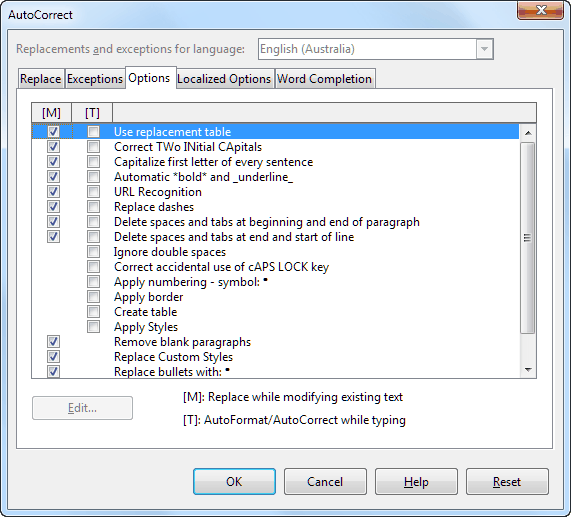
Para que las Autocorrecciones te sean de utilidad, tiene que conocerlas y saber reconocerlas, así que ..
¿Cómo reconocerlas?
| Cuando escribo | Obtengo | esto es | se configura en | Módulo |
| La palabra "abotu" | Otra palabra about |
Tabla de sustituciones | (3) Usa la tabla de sustituciones (1) Modificación |
Todos |
| SOciedad | Sociedad | COrregir DOs MAyúsculas INiciales | (3) | Todos |
| coordinación | Coordinación | Iniciar todas las frases con mayúsculas | (3) (cf. FAQ 034/es) | Todos |
| *Hola*_mundo_ | Hola mundo | Negrita, itálica tachado y subrayados automáticos | (3) (cf. FAQ 035/es) | Todos |
| www.libreoffice.org o jean@documentfoundation.org |
"https://www.libreoffice.org/" o "mailto:jean@documentfoundation.org" |
Reconocer URL | (3) (cf. FAQ 032/es) | Todos |
| 1o, 2o | 1o, 2o, | Formatear sufijos de números ordinales o Tabla de sustituciones |
(4) o (1) |
Todos |
| texto: | texto : | Añadir espacio indivisible antes de puntuación concreta | (4) | Todos |
<una_palabra><un espacio><2_guiónes><un espacio><una palabra><un_espacio> ejemplo: Ese hombre -- sí, ¡Él!
o <una_palabra><un_espacio><1_guión><un_espacio><una_palabra><un_espacio> ejemplo: |
Remplazar guiones:
|
Remplazar guiones | (3) | Todos |
| <2_espacios> | El segundo espacio no se puede escribir | Ignorar espacios dobles | (3) | Todos |
| * un punto al inicio<Enter> | • un punto al inicio • |
listas viñeteadas y numeradas | (3) | solo Writer |
| 1 botella de leche<Enter> | 1. botella de leche 2. |
listas viñeteadas y numeradas | (3) | solo Writer |
| --- <Enter> === <Enter> o ___ <Enter> | Lineas con diferentes estilos añadidas al párrafo | Aplicar borde | (3) (cf. FAQ 031/es) | solo Writer |
una serie de + y - como +---+---+ |
Una tabla | Crear tabla | (3) | solo Writer |
| <una_frase><Enter><Enter> | El tamaño de los caracteres se amplia y la frase parece un título | Apicar estilos | (3) | solo Writer |
| " | « otro tipo de comillas | Comillas dobles | (4) | solo Writer |
| Un punto y continuar escribiendo después ej: estuvo bien. ese día ; | El carácter no se convierte en mayúsculas después del punto y " Iniciar todas las frases con mayúsculas está marcado" | Tabla de excepciones | (2) | solo Writer |
| Int | Int/roducción/ (la palabra se completa) | Compleción de palabras | (5) (cf. FAQ 005/es) | Writer y Calc |
| 1. en una tabla | 01/08/01 (una fecha) | Reconocer números | (6) | solo Writer |
(1) Menú ▸ ▸ pestaña Remplazar
(2) Menú ▸ ▸ pestaña Excepciones
(3) Menú ▸ ▸ pestaña Opciones
(4) Menú ▸ ▸ pestaña Opciones regionales
(5) Menú ▸ ▸ pestaña Compleción de palabras en Writer;
-- Menú ▸ en Calc
(6) Menú ▸ ▸ ▸